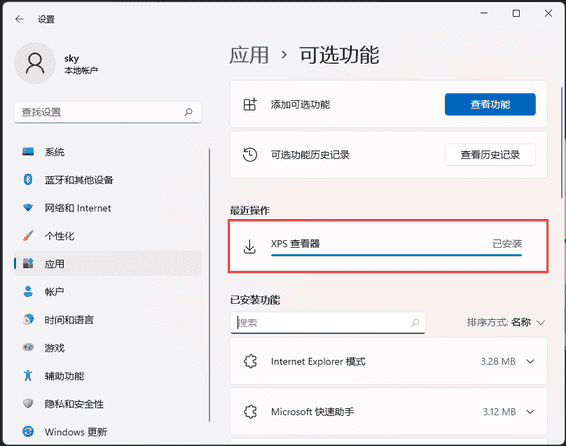xps在win11用什么打开,可以在Win11中打开,但需要添加该功能才行,Win11 XPS查看器安装教程。
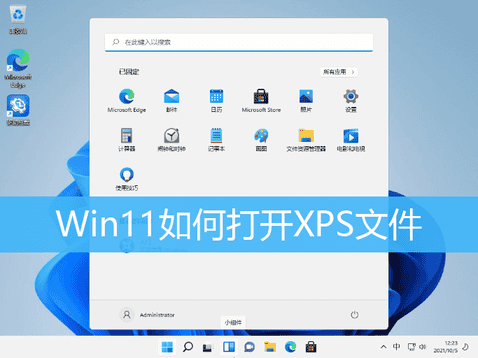
XPS 代表 XML 纸张规范。 Microsoft 开发这种格式是为了与便携式文档格式 (PDF) 竞争。 然而,它并没有想象中那么受欢迎。 XML 文档可以包含常规文本以及有关内容的附加信息,例如其布局和外观。创建 XPS 背后的目的是为了 Microsoft 实现绿色环保而不再使用纸张。XPS 文件的扩展名可能是 .xps 或 .oxps (OpenXPS)。
XPS Viewer 是 Microsoft 提供的免费应用程序,用于使用和查看 XPS 文件和文档。 它曾经预装在 Windows 中。 由于不需要它,它作为可选应用程序提供,用户可以在需要时手动安装。使用 XPS 查看器,您可以保存文件副本、对其进行数字签名、管理权限以及搜索它们。 该应用程序支持多种文件格式:.XPS .OXPS
1、打开开始菜单的隐藏菜单(按Win+X组合键),然后选择设置;
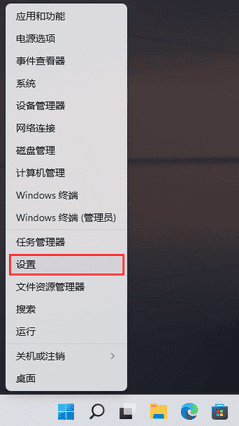
2、设置窗口,左侧选择的是应用,右侧点击可选功能;
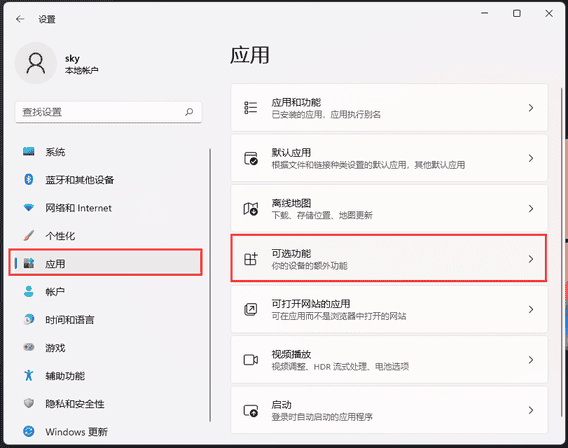
3、添加可选功能旁,点击查看功能;
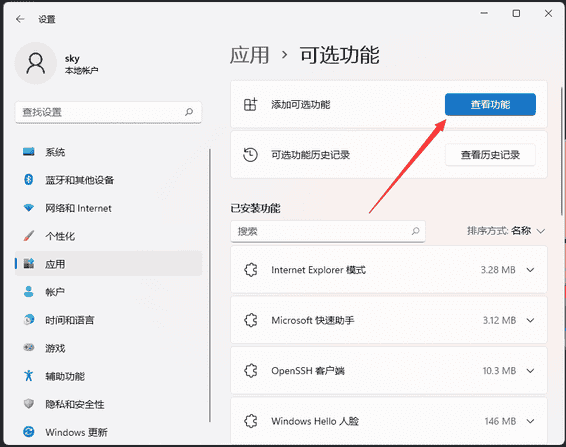
4、添加可选功能窗口,搜索框输入xps,然后勾选XPS 查看器,再点击下一步;
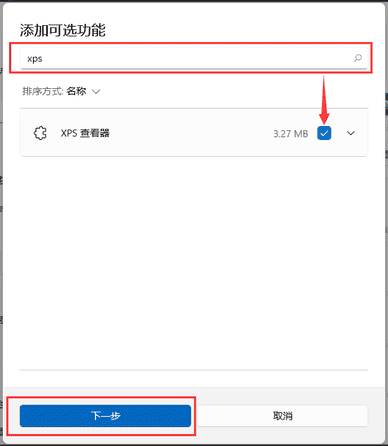
5、确定要安装的内容(XPS 查看器),再点击安装;
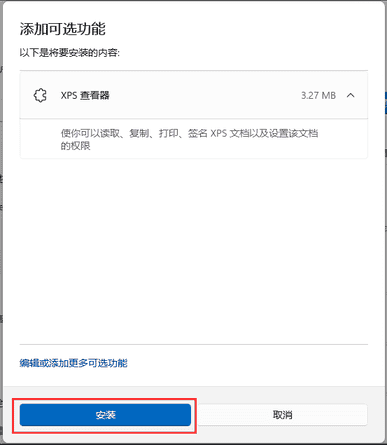
6、XPS 查看器安装成功,在最近操作下,能查看到;